حتى لو كان اسم العملية WindowServer يجعلنا نفكر Windows الخادم أو أي شيء متعلق بنظام التشغيل Windowsهذه هي العملية الأساسية لنظام التشغيل macOS. في هذا البرنامج التعليمي ترى بالتفصيل ما هو دور هذه العملية ولماذا WindowServer يستخدم الكثير من موارد وحدة المعالجة المركزية وذاكرة الوصول العشوائي.
بدءا من نظام التشغيل macOS 10.10 يوسمايت, Apple عرضت الدعوى لأول مرة WindowServer كعملية مستقلة. قبل macOS يوسمايت، كانت هذه العملية جزءًا لا يتجزأ من النواة. انفصال WindowServer تم تنفيذ النواة بهدف تحسين أداء واستقرار نظام التشغيل. مع macOS Ventura, Apple قررت اجتياز هذه العملية مرة أخرى كجزء من النواة، ولكن مع تحسينات كبيرة، مما يوفر مزيدًا من الأمان والاستقرار واستهلاكًا أكثر كفاءة للموارد. لذلك بالنسبة لمستخدمي نظام التشغيل macOS Ventura، المحاكمة WindowServer أنها غير مرئية في الأداة المساعدة Activity Monitor.
العودة إلى واقع أيامنا هذه، هذه العملية WindowServer يستخدم الكثير من موارد وحدة المعالجة المركزية وذاكرة الوصول العشوائي (RAM) على نظام التشغيل macOS Sonoma، يتم إعادة تقديم هذا كعملية منفصلة. بالإضافة إلى الاستهلاك العالي لموارد وحدة المعالجة المركزية وذاكرة الوصول العشوائي، يشكو العديد من المستخدمين من ذلك WindowServer فهو يؤدي إلى أخطاء في النظام. "WindowServer quit unexpectedly".

ما هو ولماذا WindowServer هل يستخدم الكثير من موارد وحدة المعالجة المركزية وذاكرة الوصول العشوائي؟
ال WindowServer وهو مكون أساسي في النظام macOSكونه مسؤولاً عن إدارة النوافذ والرسومات الأخرى التي تظهر على الشاشة. عمليا، WindowServer مسؤول عن التعامل مع واجهة المستخدم الرسومية (GUI) وعرض عناصر الشاشة من النوافذ المفتوحة (Finder) وما يصل إلى تأثيرات بصرية مختلفة.
وللأسف في كثير من المواقف WindowServer فهو يستخدم الكثير من موارد وحدة المعالجة المركزية (CPU) وذاكرة الوصول العشوائي (RAM)، مما يؤدي إلى انخفاض أداء النظام بأكمله أو حدوث أخطاء في التنفيذ.
في معظم الأحيان، هذه العملية WindowServer فهو يستخدم الكثير من موارد وحدة المعالجة المركزية وذاكرة الوصول العشوائي (RAM) لأنه يقوم بمعالجة وتحديث الرسومات باستمرار على الشاشة. جميع المجلدات والملفات الموجودة على سطح المكتب، لها تأثيرات الشفافية Dock ويتم إدارة شريط القوائم بواسطة WindowServer.
في كل مرة تفتح فيها تطبيقًا، أو تنشئ نافذة جديدة، أو تغير تخطيط الشاشة، WindowServer يجب تحديث المعلومات التي يتم عرضها على الشاشة. يتطلب هذا قدرًا كبيرًا من قوة المعالجة والذاكرة على كلا الجهازين Mac مع بنية Intel، وكذلك تلك التي Apple Silicon (iMac أو MacBook المزود بشريحة M1 أو M2 أو M3).

متى WindowServer يستخدم الكثير من موارد وحدة المعالجة المركزية وذاكرة الوصول العشوائي (RAM)، ويجب عليك مراعاة العوامل المحتملة مثل: عدد كبير من النوافذ المفتوحة (Finder)، وتعقيد النوافذ المفتوحة، والتأثيرات المرئية والشفافية، واستخدام شاشات خارجية متعددة أو بطاقات رسومات خارجية (eGPU).
فيما يلي بعض النصائح لتقليل استهلاك موارد وحدة المعالجة المركزية وذاكرة الوصول العشوائي للعملية WindowServer.
1. تقليل عدد النوافذ المفتوحة.
كلما زاد عدد النوافذ المفتوحة، كلما كان ذلك أفضل WindowServer إنهم بحاجة إلى بذل المزيد من العمل لتحديثها. خاصة إذا كانت هذه النوافذ (Finder) تحتوي أيضًا على العديد من الرسومات التي تتم معاينتها. يمكن أن يستهلك نظام التشغيل Windows الذي يحتوي على العديد من الرسومات، مثل الصور أو مقاطع الفيديو أو الرسومات ثلاثية الأبعاد، موارد أكثر من النوافذ الفردية.
2. افصل الشاشات الخارجية.
إذا كنت تستخدم أجهزة عرض خارجية متعددة، فإن فصلها مؤقتًا يمكن أن يساعد في تقليل الاستخدام المتزايد للموارد WindowServer.
3. تعطيل تأثيرات الشفافية المرئية والمؤثرات الرسومية الأخرى.
يمكن أن تؤدي التأثيرات المرئية مثل الرسوم المتحركة والشفافية أيضًا إلى زيادة استهلاك موارد العملية WindowServer.
4. افصل وحدة معالجة الرسومات الخارجية.
توصيل وحدة معالجة رسومات خارجية بجهاز Mac يمكن أن تؤثر على استهلاك الموارد WindowServer، خاصةً عند استخدام eGPU في التطبيقات ذات الرسوميات المكثفة.
5. تطبيقات الرسومات كثيفة الاستخدام للموارد.
إذا كنت تستخدم تطبيقًا يتطلب الكثير من موارد الرسومات، مثل لعبة أو محرر فيديو، فحاول تقليل إعدادات جودة الرسومات.
6. حافظ على تحديث نظام التشغيل الخاص بك macOS والتطبيقات.
تأكد من نظام التشغيل macOS ويتم تحديث التطبيقات إلى أحدث الإصدارات. Apple يُصدر تحديثات لإصلاح مشكلات الأداء والأخطاء، لذا فإن تشغيل الإصدار الأحدث قد يحل المشكلة.
هذا الموضوع ذو علاقة بـ:
- ما هو NSURLSessionD ولماذا يستخدم الكثير من موارد وحدة المعالجة المركزية والشبكة على أجهزة Mac؟
- ما هو ولماذا تتم عملية mdwrite باستخدام وحدة المعالجة المركزية بنسبة 100٪؟
ختاماً، WindowServer هو عنصر أساسي في نظام التشغيل macOS، مع مسؤولية إدارة واجهة المستخدم الرسومية (GUI) والتعامل مع رسم وعرض عناصر الشاشة والنوافذ والمؤثرات المرئية. WindowServer يلعب دورًا مهمًا في ضمان تجربة مستخدم سلسة macOS. ومع ذلك، WindowServer يستخدم الكثير من موارد وحدة المعالجة المركزية (CPU) وذاكرة الوصول العشوائي (RAM) لأنه يقوم بشكل مستمر بمعالجة وتحديث الرسومات على الشاشة، بما في ذلك إدارة النوافذ والرسوم المتحركة والتأثيرات الرسومية الأخرى.
للحد من الاستهلاك المفرط للموارد في العملية WindowServer، يمكنك اتخاذ بعض الإجراءات. يوصى بمراقبة نشاط النظام باستخدام Activity Monitor وتحديد العمليات أو التطبيقات التي تساهم بشكل أكبر في استهلاك الموارد.
كما أن ضبط إعدادات الرسومات للتطبيقات ذات الرسومات المكثفة وفصل الشاشات الخارجية مؤقتًا والتأكد من تحديث جميع التطبيقات يمكن أن يساعد في تقليل التحميل WindowServer.

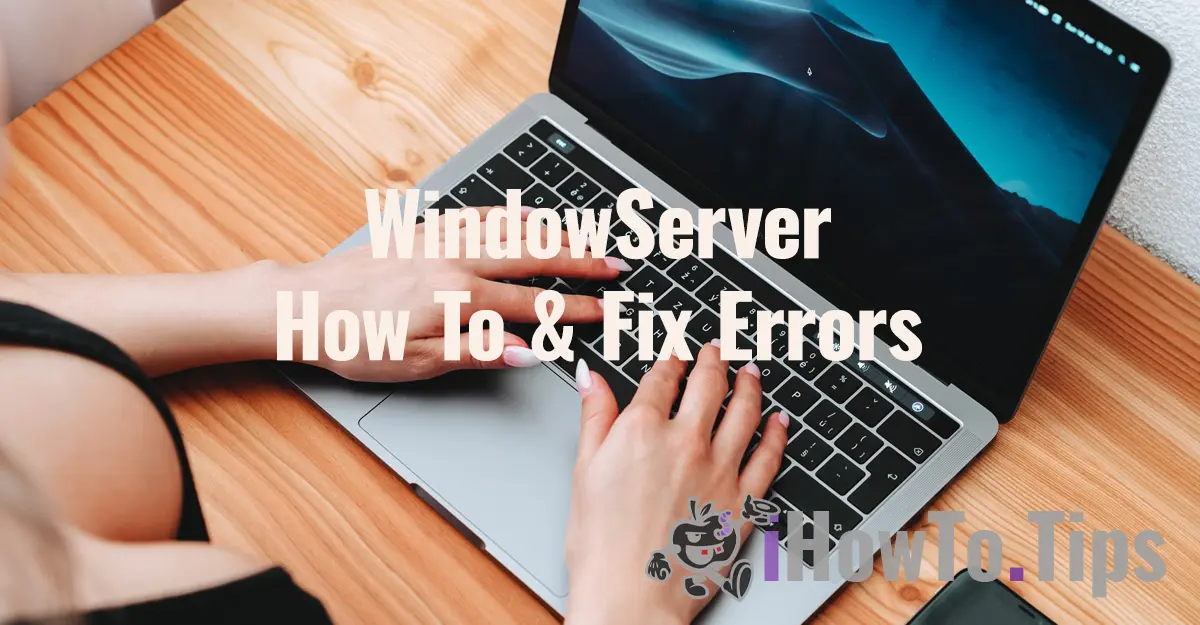










هذا لم ينجح ، لقد حاولت كل شيء. تستعد حاليًا لإعادة ضبط المصنع لنظام التشغيل لمعرفة ما إذا كان يمكن استعادة الأداء أم لا.
التاريخ مفقود. هذا خطأ مبتدئ. يجب عليك دائمًا جعل التاريخ غامقًا وواضحًا بحيث يمكنك على الفور قياس مدى صلة المقالة بالموضوع قبل قراءتها.
بخلاف ذلك شكرا لك على التفسيرات.
أنت على حق. إنها فكرة جيدة جدًا وسأأخذها بعين الاعتبار في التحديث التالي للمشروع. شكرًا!